고정 헤더 영역
상세 컨텐츠
본문
1. 실행 흐름

2. 장고 기본 파일
(1) __init__.py: 초기화 관련 파일
(2) manage.py: 프로젝트를 관리하는 데 필요한 기능이 들어 있는 모듈
(3) admin.py
1) Admin 사이트에 원하는 테이블을 등록하는 코드 작업파일
① 장식자(decorator) 미사용
from django.contrib import admin
from sqlapp.models import Article
# Register your models here.
class ArticleAdmin(admin.ModelAdmin):
list_display = ('id', 'code', 'name', 'price', 'pub_date')
admin.site.register(Article, ArticleAdmin)
#username과 password만들기 - 해당프로젝트경로로 cmd창으로 접속: python manage.py createsuperuser② 장식자(decorator) 사용
from django.contrib import admin
from sqlapp.models import Article
# Register your models here.
@admin.register(Article)
class ArticleAdmin(admin.ModelAdmin):
list_display = ('id', 'code', 'name', 'price', 'pub_date')
2) Admin 사이트에 접근하기 위해서는 cmd창에서 username과 password를 설정해야 한다.
1st. cd C:\work\psou\django_test4sqlite
2nd. python manage.py createsuperuser
3) ModelAdmin 옵션
① list_display : Admin 목록에 보여질 필드 목록
② list_display_links : 목록 내에서 링크로 지정할 필드 목록 (지정하지 않으면, 첫번째 필드에만 링크가 적용)
③ list_editable : 목록 상에서 수정할 필드 목록
④ list_per_page : 페이지 별로 보여질 최대 갯수 (디폴트 : 100)
⑤ list_filter : 필터 옵션을 제공할 필드 목록
⑥ actions : 목록에서 수행할 action 목록
from django.contrib import admin
from sqlapp.models import Article
# Register your models here.
class ArticleAdmin(admin.ModelAdmin):
list_display = ('id', 'code', 'name', 'price', 'pub_date')
list_display_links = ['id', 'code']
list_editable = ['name']
list_per_page = 3
list_filter = ['name', 'price']
admin.site.register(Article, ArticleAdmin)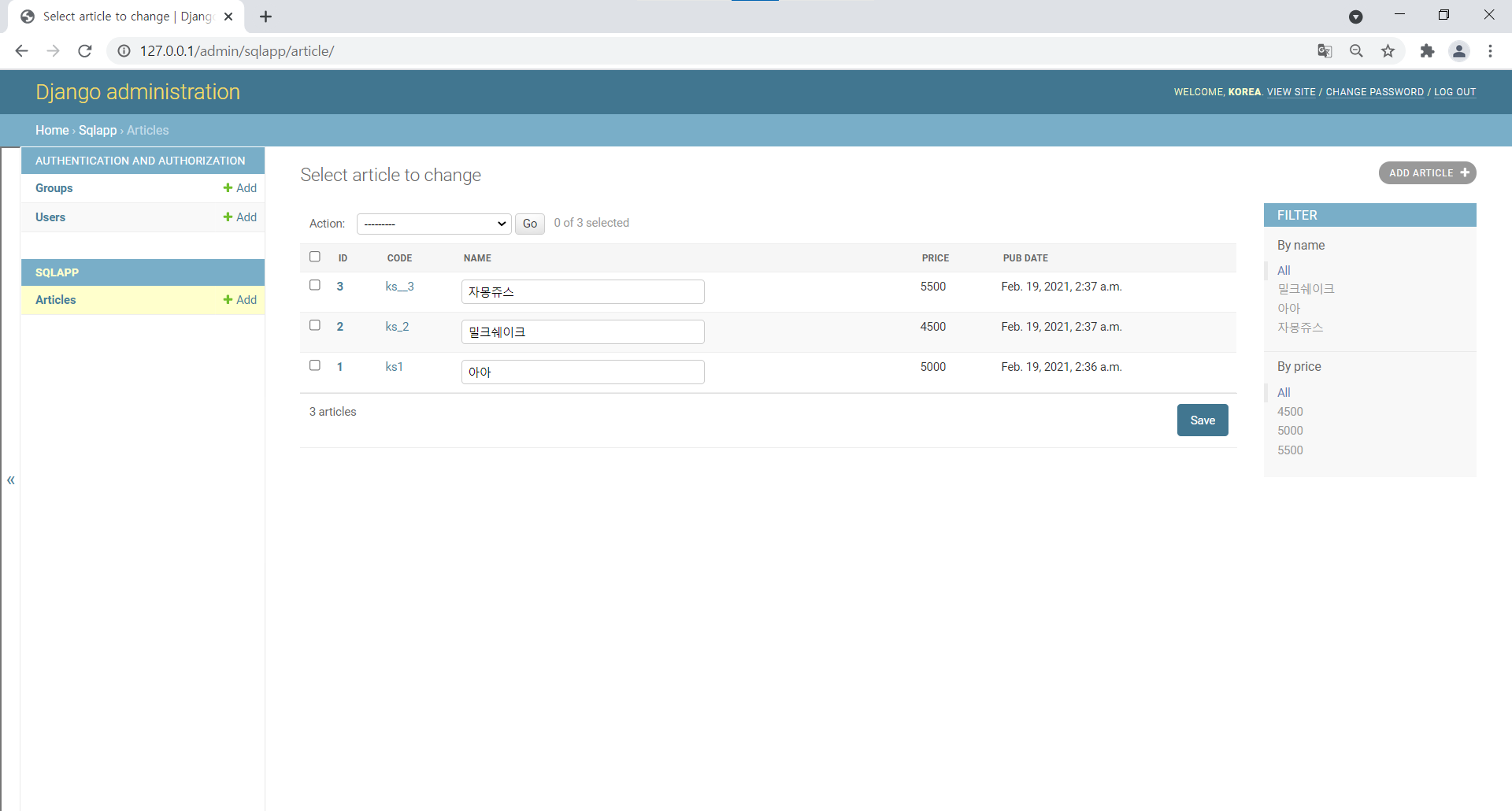
※ Admin 사이트
① 테이블의 내용(contents)을 열람하고 수정하는 기능 제공
② User테이블, Group테이블, 생성할 테이블의 입력, 수정, 삭제 등의 작업 수행
③ settings.py파일에 Django.contrib.auth애플리케이션이 등록되어 있어서 기본적으로 User테이블와 Group테이블이 보임
④ SQL 없이도 테이블의 모습 및 내용을 확인하고 테이블에 레코드를 입력하고 수정 가능
※ 개발용 웹서버(runserver): 작성한 코드를 실행하고 테스트하는 장고에서 제공하는 웹 서버
[참고] Django 기본 07 - admin 커스터마이징, Model Admin · 초보몽키의 개발공부로그 (wayhome25.github.io)
'Django' 카테고리의 다른 글
| 6. paging 처리 (0) | 2021.05.29 |
|---|---|
| 5. 세션 session (0) | 2021.05.29 |
| 3. MVT방식 - (3) Template (0) | 2021.05.11 |
| 3. MVT방식 - (2) view (0) | 2021.05.11 |
| 3. MVT방식 - (1) Model (0) | 2021.05.11 |




